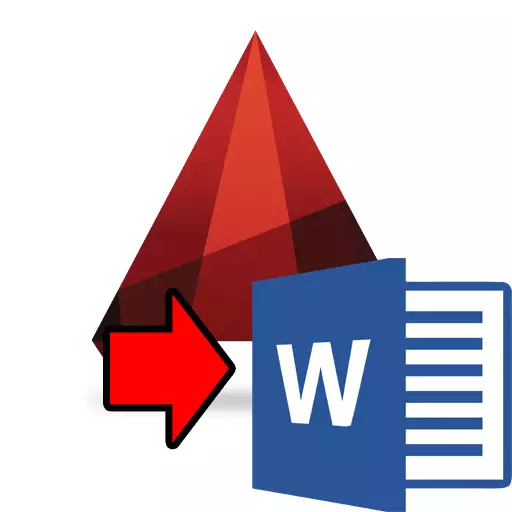
នៅពេលគូរឯកសារគម្រោងមានស្ថានភាពដែលគំនូរដែលបានធ្វើនៅក្នុងឆានែលស្វ័យប្រវត្តិត្រូវតែផ្ទេរទៅឯកសារអត្ថបទឧទាហរណ៍ការពន្យល់បានចងក្រងក្នុង Microsoft Word ។ ងាយស្រួលណាស់ប្រសិនបើវត្ថុមួយបានគូរនៅក្នុង Autocada ប្រហែលជានៅពេលបានកែសម្រួលដំណាលគ្នាដើម្បីផ្លាស់ប្តូរក្នុងពាក្យ។
វិធីផ្ទេរឯកសារពីស្វ័យប្រវត្តិកម្មទៅនឹងព្រះបន្ទូលសូមនិយាយនៅក្នុងអត្ថបទនេះ។ លើសពីនេះទៀតពិចារណាការចងភ្ជាប់នៃគំនូរនៅក្នុងកម្មវិធីទាំងពីរនេះ។
វិធីផ្ទេរគំនូរចេញពីអូតូដទៅពាក្យ Microsoft
សូមមើលផងដែរ: វិធីបន្ថែមអត្ថបទនៅក្នុងអូតូដការបើកគំនូរអូតូដិននៅក្នុង Microsoft Word ។ វិធីលេខ 1 ។
ប្រសិនបើអ្នកចង់បន្ថែមគំនូរទៅក្នុងកម្មវិធីនិពន្ធអត្ថបទសូមប្រើរបៀបបញ្ចូលពេលវេលាតាមរបៀប។
ជ្រើសរើសវត្ថុចាំបាច់នៅក្នុងវាលក្រាហ្វិកហើយចុច "បញ្ជា (Ctrl) + C" ។
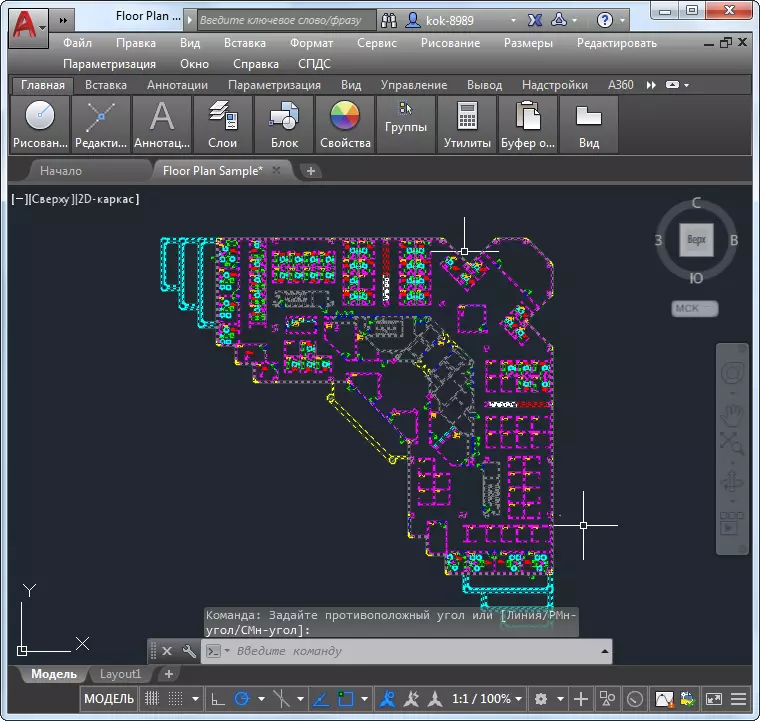
2. ចាប់ផ្តើម Microsoft Word ។ ដំឡើងទស្សន៍ទ្រនិចដែលគំនូរគួរតែផ្ទុក។ ចុច "បញ្ជា (Ctrl) + V"
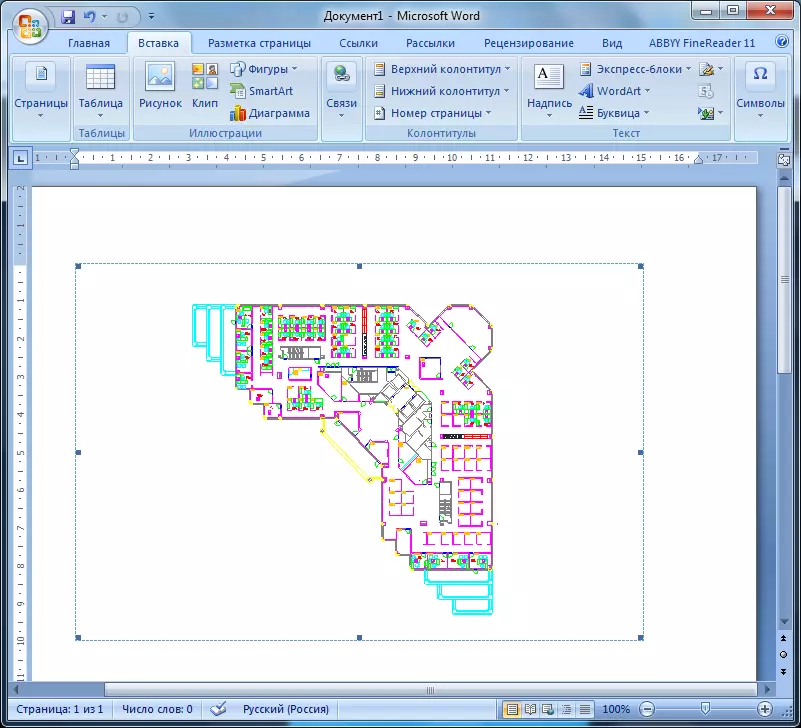
3. គំនូរនឹងត្រូវបានដាក់នៅលើសន្លឹកជាគំនូរ។
នេះគឺជាវិធីងាយស្រួលបំផុតនិងលឿនបំផុតក្នុងការផ្ទេរគំនូរចេញពីការធ្វើស្វ័យប្រវត្តិទៅនឹងពាក្យ។ វាមាន Nuances ជាច្រើន:
- បន្ទាត់ទាំងអស់នៅក្នុងកម្មវិធីនិពន្ធអត្ថបទនឹងមានកម្រាស់អប្បបរមា។
- ចុចទ្វេដងក្នុងរូបភាពក្នុងពាក្យនឹងអនុញ្ញាតឱ្យអ្នកចូលទៅកាន់របៀបកែសំរួលដោយប្រើឆានែលស្វ័យប្រវត្តិ។ បន្ទាប់ពីអ្នករក្សាទុកការផ្លាស់ប្តូរនៅក្នុងគំនូរពួកគេនឹងត្រូវបានបង្ហាញដោយស្វ័យប្រវត្តិនៅក្នុងពាក្យ។
- សមាមាត្រនៃរូបភាពអាចផ្លាស់ប្តូរដែលអាចនាំឱ្យមានការបំភ្លៃវត្ថុនៃវត្ថុដែលមានស្រាប់នៅទីនោះ។
សូមមើលផងដែរ: វិធីរក្សាទុកការគូររូប PDF នៅក្នុង Autocad
ការបើកគំនូរអូតូដិននៅក្នុង Microsoft Word ។ វិធីលេខ 2 ។
ឥឡូវចូរយើងព្យាយាមបើកគំនូរក្នុងពាក្យដូច្នេះទម្ងន់របស់បន្ទាត់ត្រូវបានរក្សាទុក។
ជ្រើសរើសវត្ថុចាំបាច់ (មានទំងន់បន្ទាត់ផ្សេងៗគ្នា) នៅក្នុងវាលក្រាហ្វិកហើយចុច "បញ្ជា (Ctrl) + C" ។
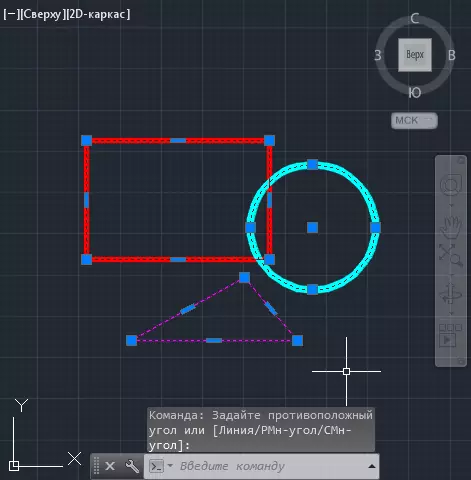
2. ចាប់ផ្តើម Microsoft Word ។ នៅលើទំព័រដើមផ្ទាំងចុចប៊ូតុង "បិទភ្ជាប់" ធំ "។ ជ្រើសរើស "បញ្ចូលបញ្ចូលពិសេស" ។
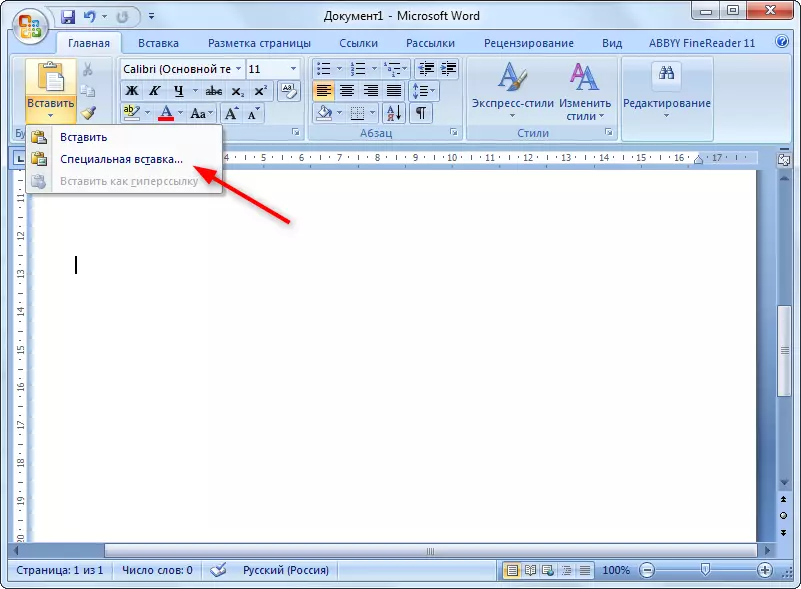
3. នៅក្នុងបង្អួចបញ្ចូលពិសេសដែលបើកសូមចុចលើ "តួលេខ (វីនដូមេតា)" ហើយពិនិត្យមើលធាតុ "ក្រេប" ដូច្នេះគំនូរត្រូវបានធ្វើបច្ចុប្បន្នភាពនៅក្នុង Microsoft Word នៅពេលកំពុងកែសម្រួល AutoCAD ។ ចុចយល់ព្រម។
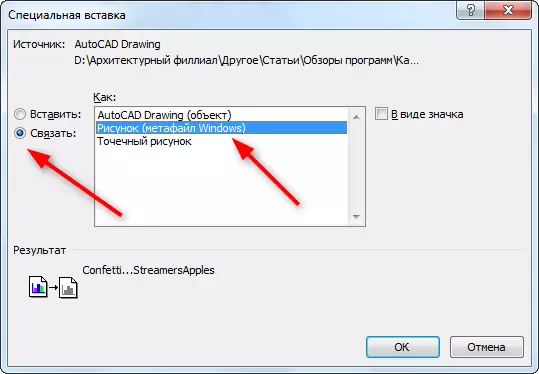
ការគូររូបនេះបានលេចចេញក្នុងពាក្យដែលមានទំងន់ប្រភពនៃបន្ទាត់។ កម្រាស់មិនលើសពី 0.3 មមត្រូវបានបង្ហាញស្តើង។
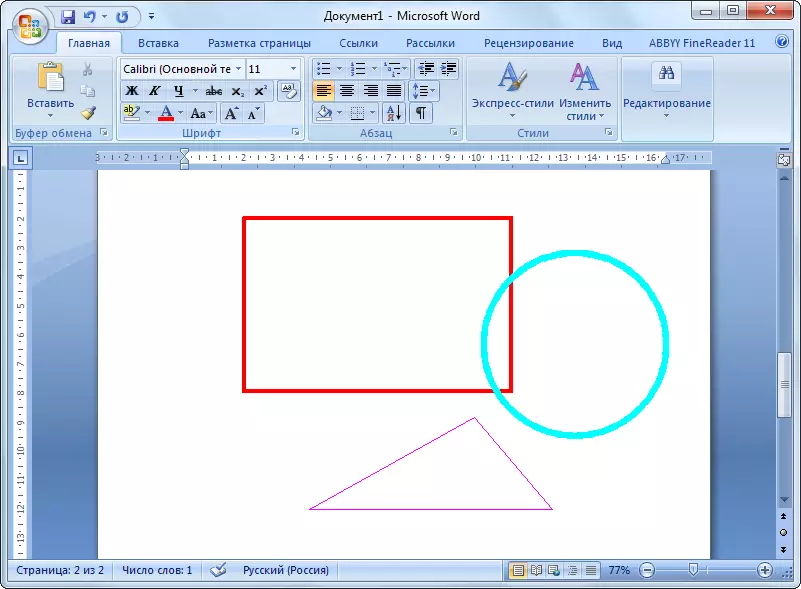
សូមកត់សម្គាល់: ការគូររបស់អ្នកនៅក្នុង Autocada ត្រូវតែត្រូវបានរក្សាទុកដើម្បី "ភ្ជាប់" ធាតុគឺសកម្ម។
មេរៀនផ្សេងទៀត: តើធ្វើដូចម្តេចដើម្បីប្រើ AutoCAD
ដូច្នេះគំនូរអាចត្រូវបានផ្ទេរពីឆានែលស្វ័យប្រវត្តិទៅនឹងពាក្យ។ ក្នុងករណីនេះគំនូរនៅក្នុងកម្មវិធីទាំងនេះនឹងត្រូវបានផ្សារភ្ជាប់ហើយការបង្ហាញបន្ទាត់របស់ពួកគេនឹងត្រឹមត្រូវ។
